Hoy traemos un top de Mejor Software Libre para Proteger Contraseñas PDF . Estos programas te permiten encriptar fácilmente el PDF y proporcionar privacidad de datos de forma gratuita. Estos programas te permiten añadir y proteger PDF con varios niveles de encriptación. Algunos de estos programas gratuitos te permiten añadir una contraseña con una simple encriptación, mientras que otros permiten elegir entre varias profundidades de encriptación. Establece la contraseña del usuario, la contraseña del propietario y los permisos para permitir varias acciones, como por ejemplo: Imprimir PDF, Copiar texto e imagen en PDF, Editar PDF, Editar Anotaciones , etc. Estos programas para proteger el PDF con contraseña también ofrecen otras opciones avanzadas. Revise esta lista de software de encriptación de PDF cuidadosamente compilada para encontrar lo que está buscando. Junto con la información del software, también conocerás cómo proteger el PDF con contraseña usando estos programas.
Contenidos
Mi software favorito para añadir la contraseña al PDF:
PDF Creator y Gaaiho PDF Reader son uno de los mejores programas de PDF Locker. Mientras que PDF creator te permite crear y asegurar PDF al mismo tiempo, Gaaiho PDF Reader te permite encriptar PDF, anotar PDF, fusionar PDF y mucho más.
También puede consultar la lista de los mejores programas de software libre para comprimir PDF, software de anotación PDF y software de edición PDF.
PDFCreator
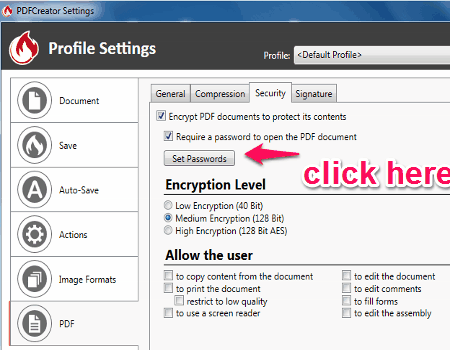
PDFCreator es un sencillo creador de PDF que puede ayudarte a proteger el PDF con una contraseña. En el menú de configuración de este programa gratuito, puedes establecer una contraseña predeterminada que se aplicará a todos los archivos PDF que crees. Establece la contraseña en encriptar PDF y puedes establecer el permiso en permitir o no permitir copiar el contenido, imprimir, editar el documento y editar los comentarios de PDF.
También puedes usar este casillero de PDF para ver el PDF. Cuando abres un PDF bloqueado para verlo, te pide la contraseña.
Página principal Página de descarga
Lector de PDF Gaaiho
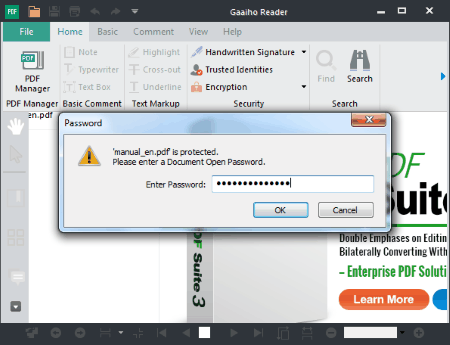
Gaaiho PDF Reader es un software gratuito para proteger los PDF con contraseña. Para asegurar el PDF en su computadora a través de este software, simplemente abra un PDF en este visor de PDF, vaya a la pestaña de Navegación y haga clic en la opción Cifrado . Se abrirá una nueva ventana en la que podrás añadir una contraseña al PDF.
Otras herramientas disponibles en este lector de PDF te permiten fusionar PDF, anotar PDF, enviar a Evernote, enviar a Dropbox, adjuntar un sello, adjuntar un archivo, añadir formas , etc.
Página principal Página de descarga
BullZip PDF Printer
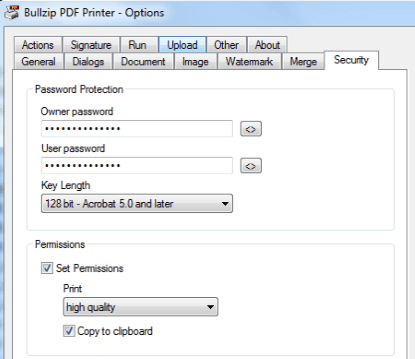
BullZip PDF Printer te permite asegurar el PDF mediante una contraseña que protege el archivo PDF de forma gratuita. Hay dos opciones de protección con contraseña: Establecer Contraseña del propietario o Contraseña del usuario . Abra un archivo PDF en este visor de PDF y vaya a la pestaña de seguridad para establecer la contraseña para el permiso de impresión y las acciones del portapapeles .
Imprime tus archivos PDF a través de este software y también puedes convertir PDF a DOC u otros formatos, como: .bmp, .jpg, .pdf, .png, .ps, .tiff , etc. Este casillero de PDF también le permite agregar marcas de agua a sus archivos PDF.
Página principal Página de descarga
Escritor de PDF de Doro
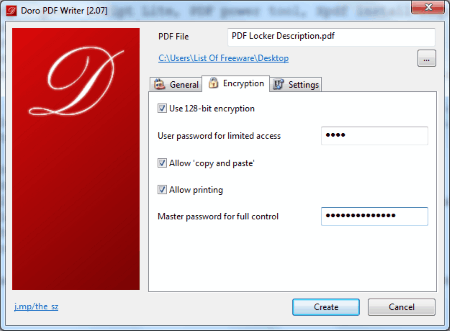
Doro PDF Writer es un software creador de PDF que puede ser usado para agregar una contraseña a un PDF. Puede crear PDF desde cero o abrir un PDF para protegerlo con una contraseña. Visite la pestaña Cifrado para cifrar PDF . Aplicar la contraseña de usuario o Contraseña maestra al PDF. Bajo Contraseña de Usuario puedes permitir o no permitir copiar, pegar o imprimir . Puedes elegir entre establecer la encriptación de 128 bits del PDF o no hacerlo.
Las opciones del creador de PDF le permiten añadir opciones de Título, Tema, Palabra clave, Autor, Productor, Lanzar el visor de PDF , etc. Utilice el nombre de archivo personalizado o predeterminado y la ubicación para guardar el PDF.
Página principal Página de descarga
UnityPDF
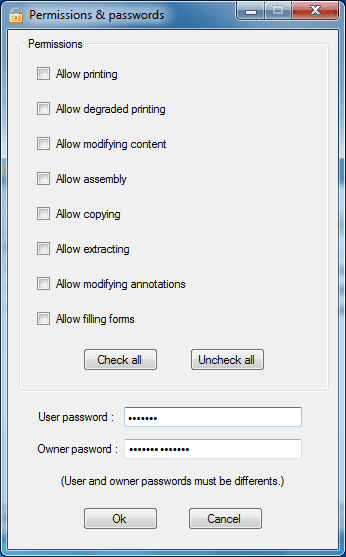
UnityPDF es otro buen software de encriptación de PDF. Gestiona los archivos PDF a través de este software y añade una encriptación PDF personalizada. Haz clic en el botón de bloqueo de la barra de herramientas para ver las opciones de encriptación en la ventana de permisos y contraseñas. Configurar los permisos para permitir la Impresión, permitir la Modificación del contenido, permitir el Ensamblaje, permitir la Copia, permitir el Extracto, permitir el llenado de Formularios , etc. Tendrás que establecer dos contraseñas diferentes para proteger el PDF con una contraseña; establecer User Password y Owner Password , y ambas deben ser diferentes.
Este gestor de PDF permite Fusionar PDF, Dividir PDF, Insertar objetos, Rotar y Proteger PDF. Hay otras opciones avanzadas de PDF disponibles en este casillero gratuito de PDF.
Página principal Página de descarga
Icecream PDF Converter
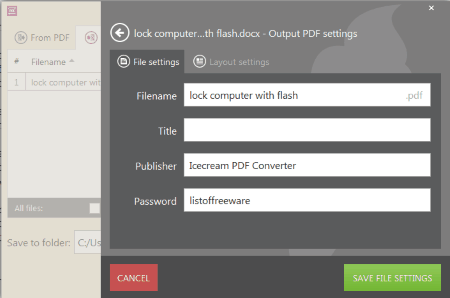
Icecream PDF Converter te permite agregar una contraseña a un PDF fácilmente. Principalmente te permite convertir a PDF y convertir desde PDF, pero también te permite proteger el PDF con contraseña. Para añadir una contraseña a un PDF, haz clic en la opción Configuración de la interfaz. Junto con Contraseña, también puedes cambiar Nombre de archivo, Título, Editor , etc. La próxima vez que abras el PDF después de aplicar la contraseña, te pedirá una contraseña para ver el PDF.
Convierte tu PDF a DOC, BMP, XLS, JPEG y otros formatos populares y convierte DOC, XLS, BMP, JPG y otros formatos a PDF. La versión gratuita sólo puede utilizarse con fines no comerciales y tiene las siguientes limitaciones: sólo 10 páginas por documento en la conversión desde PDF y 5 archivos por conversión en la conversión a PDF.
Página principal Página de descarga
7-PDF Maker
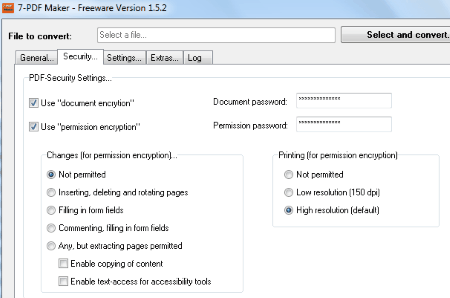
7-PDF Maker puede ser usado fácilmente para proteger el PDF con una contraseña. En la sección de seguridad puede acceder a la configuración de seguridad de PDF para encriptar el PDF. Puede establecer la contraseña del documento y la contraseña de permiso en un archivo PDF. Bajo los permisos puedes restringir el acceso para Pri ting, Insertar páginas, Borrar páginas, Rellenar campos de formulario , etc.
Este creador de PDF te permite convertir más de 80 formatos diferentes a PDF. Es capaz de crear hipervínculos PDF, crear tablas automáticamente, soporta encriptación de 128 bits y también puede convertir PDF por lotes . También puede utilizar la versión de línea de comandos de este software de encriptación de PDF.
Página principal Página de descarga
PDF24 Creador de PDF
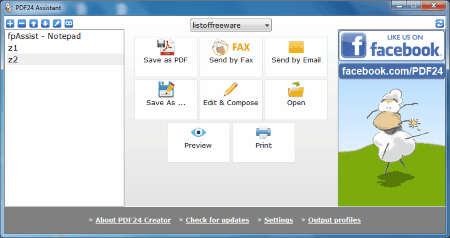
PDF24 PDF Creator te permite añadir una contraseña al PDF y protegerlo. Puedes fácilmente encriptar PDF y añadir contraseña para abrir PDF . Establecer la profundidad de cifrado, añadir permiso para imprimir, editar, reestructurar, copiar, rellenar formularios , etc. Puedes elegir entre usar los ajustes de seguridad, o pedir contraseña para abrir el PDF .
Añade cualquier documento como DOC, XLS, PNG, JPG, TIFF, BMP , etc. a este creador de PDF y te ayuda a crear un documento PDF con los parámetros deseados. Úsalo para fusionar PDF, dividir PDF, asegurar PDF, establecer información PDF , y mucho más.
Página de inicio Página de descarga
PDFill Herramientas PDF
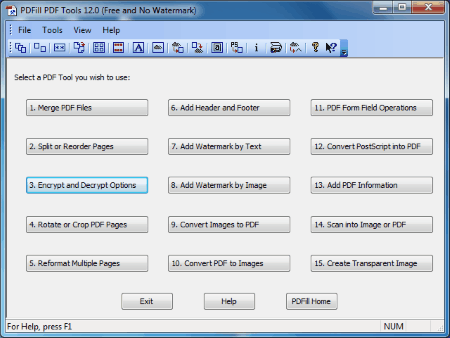
PDFill PDF Tools es un software de utilidad PDF con un montón de herramientas PDF que incluye una herramienta para Cifrar PDF y Descifrar PDF . Haz clic en el botón Opciones de encriptación y desencriptación para añadir la contraseña al PDF. Aquí puedes establecer la palabra clave del usuario, la contraseña del propietario, el nivel de cifrado y las opciones de seguridad . Las opciones de seguridad incluyen permisos para permitir la impresión, rellenar, modificar contenidos, copiar, modificar anotaciones , etc.
Las otras herramientas disponibles en este software para proteger el PDF con contraseña son: Fusionar PDF, Dividir páginas, Rotar o Recortar PDF, Añadir marca de agua, Convertir imágenes a PDF, Añadir información PDF, Convertir PDF a imágenes , y mucho más.
Página principal Página de descarga
Solid PDF Creator
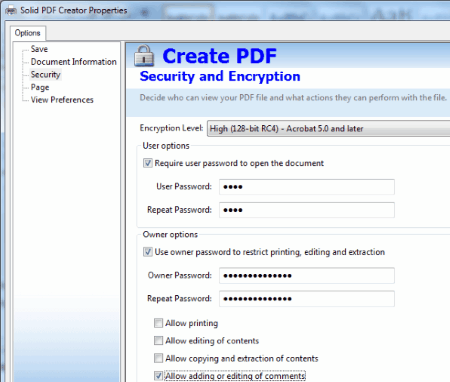
Solid PDF Creator le permite crear PDF a través de la opción de impresión de PDF, y también le permite proteger PDF con una contraseña de forma gratuita. Asegura PDF a través de diferentes niveles de encriptación. Cree un PDF y vaya a la ventana de Seguridad y Cifrado. Selecciona un nivel de cifrado , establece una contraseña de usuario, una contraseña de propietario y puedes elegir entre permitir la impresión, permitir la edición, permitir la copia y permitir la anotación en el PDF.
Para crear un PDF de cualquier documento, simplemente imprima a PDF a través de este programa gratuito. Los formatos soportados son DOC, DOCX, XLS, XLSX , etc.
Página principal Página de descarga
PDF Shaper
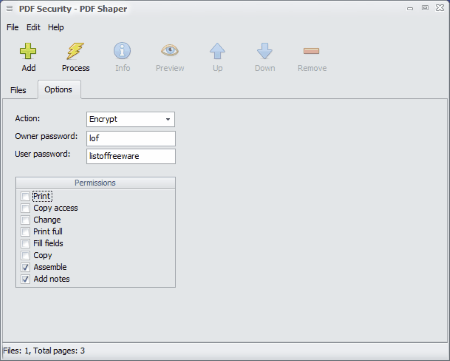
PDF Shaper es un software de utilidad gratuita para PDF para Windows. Junto con la encriptación de PDF, también proporciona varias herramientas de edición de PDF. Para proteger el PDF, ve a la pestaña Opciones de la interfaz de usuario y selecciona la acción Cifrar. Aquí puedes establecer la contraseña del propietario, la contraseña del usuario y añadir el permiso para imprimir, copiar, rellenar campos y añadir comentarios al PDF.
Otras herramientas PDF disponibles en este programa gratuito para proteger el PDF con contraseña son: fusionar, dividir, proteger, imagen a PDF, PDF a imagen, firmar PDF, eliminar páginas, rotar, recortar, eliminar imagen, extraer imagen, extraer texto , etc. La versión gratuita sólo puede ser utilizada para fines no comerciales.
Página principal Página de descarga
Cortador de PDF gratuito
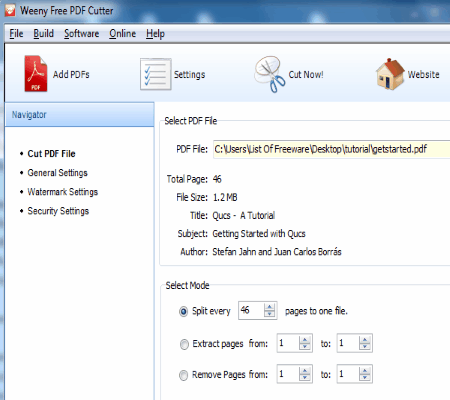
Free PDF Cutter es otra tonta utilidad de PDF para añadir una contraseña a PDF. La opción de configuración de seguridad le permite agregar la encriptación a PDF; agregar encriptación de 40 bits, 128 bits AES, o 128 bits ARC-FOUR . Configurar la contraseña para abrir documentos y añadir permisos para editar PDF, copiar texto, copiar imagen e imprimir PDF .
Este software te permite cortar PDF en pequeñas secciones y también te permite fusionar PDF de forma gratuita.
Página principal Página de descarga
Fusión PDF
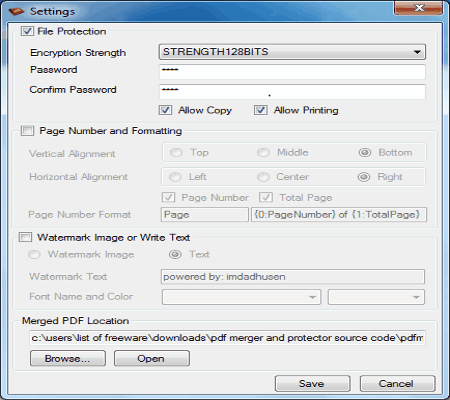
Fusión de PDF te permite proteger el PDF en tu ordenador con una contraseña. Abre uno o varios archivos PDF en la interfaz. Selecciona un PDF que quieras proteger y haz clic en Configuración para acceder a la opción Protección de archivos . Aquí puedes seleccionar la fuerza de cifrado y luego introducir la contraseña para cifrar el PDF. Configurar los permisos para permitir la impresión, la copia , etc.
Añade varios PDF a la interfaz y combínalos fácilmente a través de este programa gratuito. Cambie el orden de los PDF moviendo un PDF hacia arriba o hacia abajo.
Página de inicio Página de descarga
Caja de cifrado
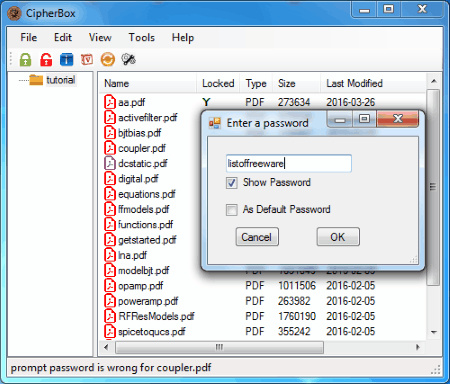
El Cipherbox te permite proteger con contraseña los documentos de tu ordenador. Cifra el PDF junto con los archivos DOC, PPT y XLS. Carga el archivo en este software y ve al menú de edición para acceder a las opciones de contraseña. Se proporcionan las opciones de bloquear, desbloquear, comprimir y bloquear, y descomprimir . También puedes bloquear por lotes el PDF y desbloquear el PDF .
Otras opciones incluyen: Agregar marca de agua de PDF, quitar la marca de agua de PDF y eliminar las restricciones de PDF.
Página principal Página de descarga
UPSECRYPT
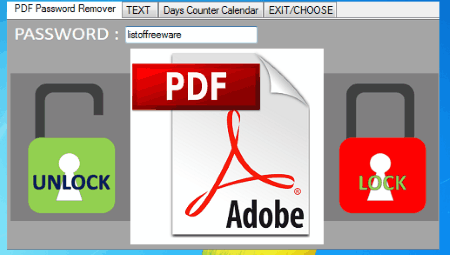
UPSECRYPT es una impresionante herramienta de seguridad de archivos para Windows que puede proteger fácilmente los PDF con contraseña. Para bloquear el PDF tendrás que hacer clic en la opción Herramienta de Archivo, y luego ir a la pestaña Eliminador de Contraseñas de PDF. Aquí puedes añadir una contraseña para proteger el PDF, o desbloquear un archivo ya bloqueado.
Hay otras herramientas útiles disponibles en este software también. La lista incluye: Contador de días, calendario, temporizador de cuenta atrás , etc.
Página de inicio Página de descarga


Deja una respuesta